win10系统安装Alexa的方法【图文】
Alexa是一个可以在win10系统中使用的亚马逊语音助手,可以方便我们进行语音操作,那么如果想要在win10系统中安装Alexa的话,要怎么操作呢,为此,系统城小编给大家整理了win10系统安装Alexa的方法吧。
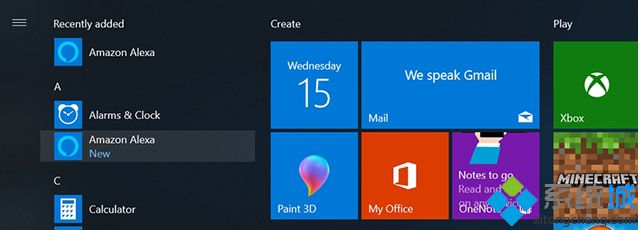
HP,Lenovo,Asus和Acer的新机器可能预装了Alexa应用程序:在“开始”菜单中查找Alexa应用程序或在“开始”菜单搜索栏中键入“Amazon Alexa”。
您可以尝试从“设置”菜单设置唤醒字,但这取决于您的计算机是否支持免提访问。如果没有,请单击应用程序底部的Alexa图标以调出语音助手。
如果您的机器未预装软件,则安装起来非常简单,但您首先需要确保您的PC是最新的并配置了美国语言设置。
1、下载适用于Windows10的Amazon Alexa;
2、运行安装程序文件;
3、单击安装;
4、当用户帐户控制提示时,单击“是”以允许此应用程序对您的设备进行更改;
5、安装完成后,系统将提示您重新启动计算机;
6、PC启动后,从“开始”菜单启动Alexa;
7、点击“设置亚马逊Alexa”;
8、点击“继续”接受条款和条件;
9、点击“完成设置”;
10、登录您的亚马逊帐户;
11、该软件将提示您安装最新的更新。
上面给大家分享就是win10系统安装Alexa的方法,感兴趣的用户们可以在电脑中安装使用,希望本教程内容可以帮助到大家。
我告诉你msdn版权声明:以上内容作者已申请原创保护,未经允许不得转载,侵权必究!授权事宜、对本内容有异议或投诉,敬请联系网站管理员,我们将尽快回复您,谢谢合作!










